مع استمرار خدمات البث في إحداث ثورة في الطريقة التي نستهلك بها الموسيقى ، برزت Amazon Music كلاعب بارز في هذه الصناعة. بفضل مجموعته الواسعة من الأغاني والواجهة سهلة الاستخدام ، فقد اكتسب قاعدة مستخدمين كبيرة في جميع أنحاء العالم. ومع ذلك ، فإن أحد الأسئلة التي غالبًا ما يحير المستخدمين هو: "إلى أين يتم تنزيل Amazon Music?"
سواء كنت تبحث عن إدارة ملفاتك التي تم تنزيلها أو كنت مهتمًا ببساطة بمعرفة موقعها ، ستوجهك هذه المقالة عبر المتاهة الرقمية وتلقي الضوء على المكان الذي تخزن فيه Amazon Music مساراتك التي تم تنزيلها بالضبط. بالإضافة إلى برنامج تعليمي حصري حول كيفية استخدام Amazon Music Unlocker لجهة خارجية للاستيلاء على الأغاني المفضلة لديك. لذا ، فلنبدأ رحلة افتراضية لاستكشاف الزوايا الخفية لعملية تنزيل Amazon Music.
دليل المحتويات الجزء # 1: من أين يتم تنزيل موسيقى أمازون المشتراة؟الجزء # 2: أين يتم تنزيل بث موسيقى أمازون على جهاز Android / iOS / Mac / Windows الخاص بي؟الجزء # 3: أفضل طريقة للاستماع إلى موسيقى أمازونوفي الختام
الجزء # 1: من أين يتم تنزيل موسيقى أمازون المشتراة؟
قبل أن نتحدث عن مكان تنزيل Amazon Music ، دعنا نتحدث عن مكان الموسيقى التي اشتريتها. هل سبق لك أن اشتريت أغنية أو ألبومًا على Amazon Music وتساءلت أين تذهب بالفعل؟
ربما تنزيل بعض مسارات أمازون على الكمبيوتر قطع سهلة. لكن تحديد موقع الملفات على جهاز الكمبيوتر للاستماع إليها في وضع عدم الاتصال قد يكون صعبًا بعض الشيء. قد يكون فهم موقع تنزيلات Amazon Music التي اشتريتها أمرًا محيرًا بعض الشيء ، حيث تستخدم المنصة نهجًا فريدًا لإدارة نغماتك الرقمية.
بشكل افتراضي ، تعمل Amazon Music بشكل أساسي كخدمة بث ، مما يتيح لك الوصول إلى مكتبة ضخمة من الموسيقى عند الطلب. عندما تقوم بتشغيل أغنية على Amazon Music ، يتم دفقها مباشرة من خوادمهم إلى جهازك ، دون شغل أي مساحة تخزين محلية. تعد وظيفة البث هذه مريحة ، حيث تمنحك وصولاً فوريًا إلى مجموعة كبيرة من الموسيقى دون الحاجة إلى القلق بشأن قيود التخزين.
ومع ذلك ، تقدم Amazon Music أيضًا ميزة الاستماع في وضع عدم الاتصال ، والتي تتيح لك تنزيل الأغاني والألبومات المشتراة للتشغيل دون اتصال بالإنترنت. عندما تقوم بتنزيل الموسيقى من Amazon ، يتم تخزينها داخل تطبيق أو برنامج Amazon Music ، اعتمادًا على الجهاز الذي تستخدمه. فيما يلي تفصيل للمكان الذي يمكنك العثور فيه على ملفات Amazon Music التي تم تنزيلها:
الأجهزة المحمولة (الهواتف الذكية والأجهزة اللوحية):
- على أجهزة Android: افتح تطبيق Amazon Music ، وانتقل إلى "الموسيقى "، واضغط على"تحميل ". ستجد هنا جميع الأغاني والألبومات التي قمت بتنزيلها للاستماع إليها في وضع عدم الاتصال.
- على أجهزة iOS (iPhone و iPad): قم بتشغيل تطبيق Amazon Music ، وانتقل إلى "الموسيقى "، وحدد"تحميل ". سيتم إدراج الموسيقى التي تم تنزيلها هنا.
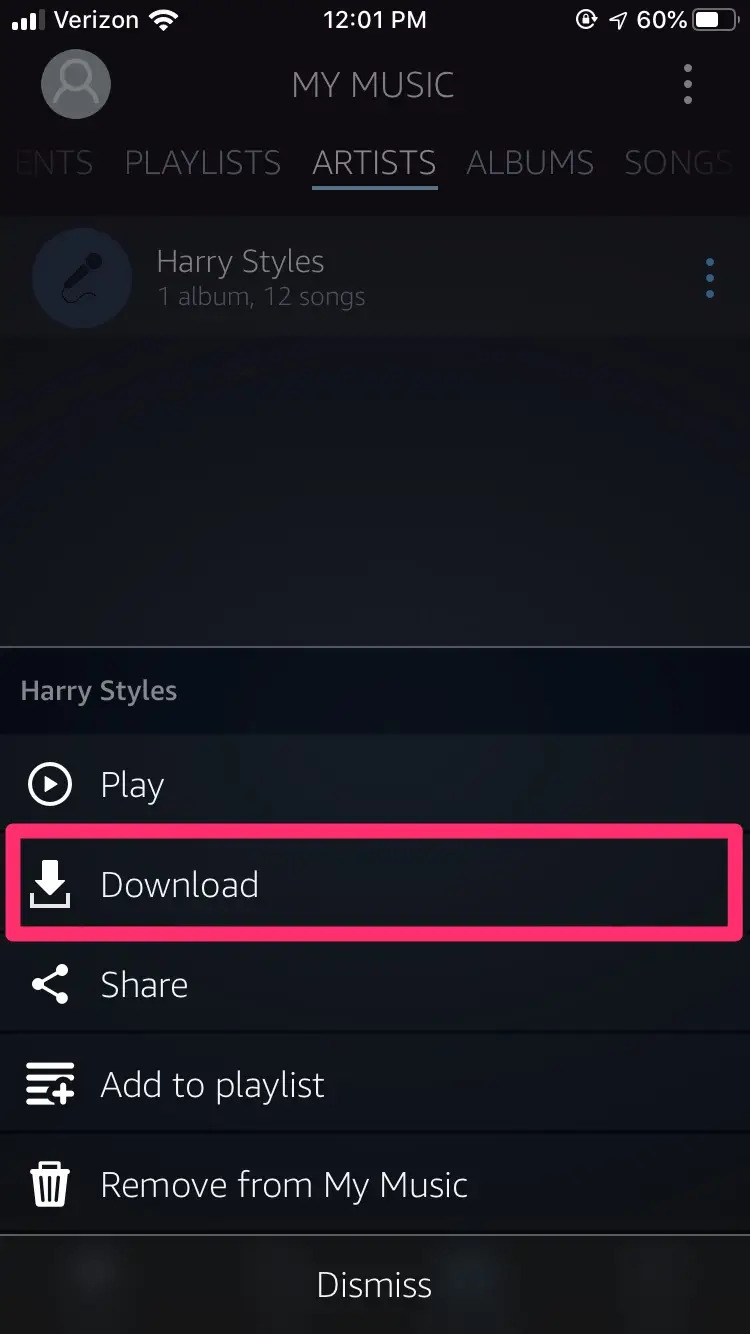
تطبيق Amazon Music Desktop:
- على ويندوز: افتح تطبيق Amazon Music ، وانقر فوق "الموسيقى "، واختر"المرفقات "الخيار. سيعرض هذا جميع الأغاني والألبومات التي تم تنزيلها.
- على ماك: ابدأ تشغيل تطبيق Amazon Music ، وانتقل إلى "الموسيقى "، وانقر فوق"المرفقات هنا ، يمكنك العثور على ملفات Amazon Music التي تم تنزيلها.
- أمازون ميوزيك ويب بلاير: إذا كنت تستخدم Amazon Music Web Player ، فسيتم تخزين الموسيقى التي تم تنزيلها في مجلد مخفي على وحدة التخزين المحلية لجهاز الكمبيوتر الخاص بك. يختلف الموقع الدقيق وفقًا لنظام التشغيل والمتصفح الخاصين بك. للوصول إلى الملفات التي تم تنزيلها ، يمكنك عادةً العثور عليها في ذاكرة التخزين المؤقت للمتصفح أو دليل الملفات المؤقتة.
تجدر الإشارة إلى أنه تم تنزيل ملفات أمازون الموسيقى يتم تشفير الملفات وحمايتها بواسطة إدارة الحقوق الرقمية (DRM) لمنع التوزيع غير المصرح به. لذلك ، يمكنك فقط تشغيل هذه الملفات داخل تطبيق أو برنامج Amazon Music.
الآن بعد أن عرفت مكان تخزين تنزيلات Amazon Music التي اشتريتها ، يمكنك بسهولة إدارة مجموعة الموسيقى الخاصة بك والاستمتاع بها ، سواء عبر الإنترنت أو في وضع عدم الاتصال. سواء كنت تقوم بمزامنة الأغاني التي تم تنزيلها على أجهزة متعددة أو تقوم ببساطة بتنظيم مكتبتك ، فإن فهم موقع نغماتك الرقمية يعد أمرًا ضروريًا للحصول على تجربة موسيقية سلسة ومخصصة.
الجزء # 2: أين يتم تنزيل بث موسيقى أمازون على جهاز Android / iOS / Mac / Windows الخاص بي؟
في القسم السابق ، ناقشنا مكان تخزين تنزيلات Amazon Music التي تم شراؤها بشكل عام. الآن ، دعنا نلقي نظرة فاحصة على مواقع التنزيل المحددة للاستماع في وضع عدم الاتصال على أجهزة مختلفة. في هذا القسم ، سنقدم لك تفاصيل حول مكان تنزيل Amazon Music.
أجهزة Android:
عند تنزيل الأغاني للاستماع إليها في وضع عدم الاتصال على تطبيق Amazon Music لنظام Android ، يتم تخزين الملفات في المجلد المخصص للتطبيق على وحدة التخزين الداخلية لجهازك. قد يختلف الموقع الدقيق وفقًا لإصدار Android والشركة المصنعة لجهازك. ومع ذلك ، يمكنك عادةً العثور على الموسيقى التي تم تنزيلها في الدليل التالي:
التخزين الداخلي> Android> data> com.amazon.mp3> ملفات> موسيقى
يرجى ملاحظة أن أسماء المجلدات قد تختلف قليلاً حسب جهازك أو إصدار تطبيق Amazon Music الذي قمت بتثبيته.
أجهزة iOS (iPhone و iPad):
على أجهزة iOS ، مثل أجهزة iPhone و iPad ، يستخدم تطبيق Amazon Music نظام ملفات iOS ، الذي يقيد الوصول إلى مجلدات تطبيقات معينة. لذلك ، يتم تخزين الموسيقى التي تم تنزيلها داخل التطبيق ولا يمكن الوصول إليها مباشرة من خلال نظام ملفات الجهاز.
للوصول إلى الأغاني التي تم تنزيلها على أجهزة iOS ، افتح تطبيق Amazon Music وانتقل إلى "الموسيقى ". انقر على"تحميل "لعرض مجموعة الموسيقى بلا اتصال وتشغيلها.
Mac (تطبيق Amazon Music Desktop):
إذا كنت تستخدم تطبيق Amazon Music لسطح المكتب على جهاز Mac ، فسيتم تخزين الأغاني التي تم تنزيلها في موقع محدد على وحدة التخزين المحلية لجهاز الكمبيوتر الخاص بك. إليك كيفية العثور على موقع التنزيل:
- فتح مكتشف نافذة.
- في شريط القائمة أعلى الشاشة ، انقر فوق "Go ".
- حدد "الذهاب إلى مجلد "من القائمة المنسدلة.
- في النافذة التي تظهر ، اكتب المسار التالي أو الصقه: ~ / موسيقى / أمازون ميوزيك /
- اضغط على Enter أو انقر فوق "Go سينقلك هذا مباشرة إلى المجلد حيث يتم تخزين ملفات Amazon Music التي تم تنزيلها.
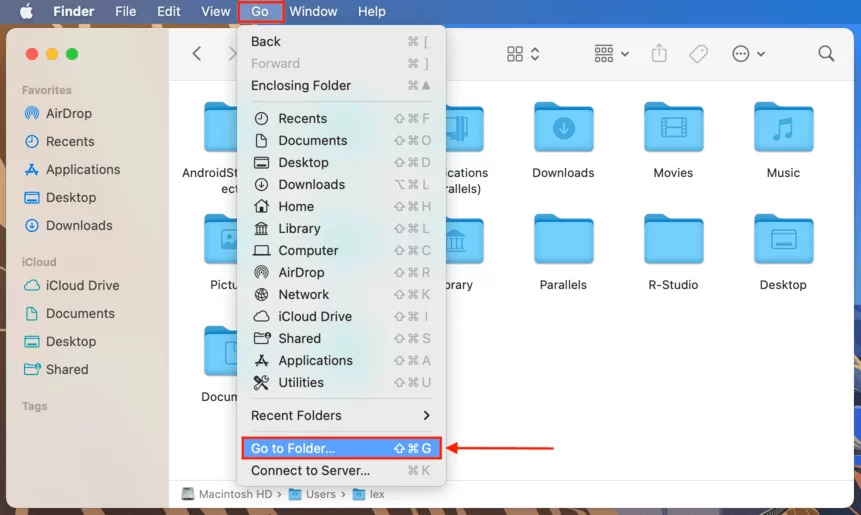
Windows (تطبيق Amazon Music Desktop):
على أجهزة الكمبيوتر التي تعمل بنظام Windows ، يخزن تطبيق Amazon Music الأغاني التي تم تنزيلها في مجلد معين على التخزين المحلي لنظامك. إليك كيفية تحديد موقعه:
- افتح مستكشف الملفات.
- في شريط العناوين أعلى النافذة ، اكتب أو الصق المسار التالي: C: \ Users [Your Username] \ Music \ Amazon Music
- استبدل "[Your Username]" باسم مستخدم Windows الفعلي.
- صحافة أدخل. سيتم نقلك إلى المجلد حيث يتم تخزين ملفات Amazon Music التي تم تنزيلها.
تذكر أن موقع التنزيل قد يختلف قليلاً بناءً على تكوين جهازك وإصدار تطبيق Amazon Music الذي قمت بتثبيته.
من خلال معرفة مواقع التنزيل المحددة للاستماع في وضع عدم الاتصال على أجهزة مختلفة ، يمكنك الوصول بسهولة إلى ملفات Amazon Music التي تم تنزيلها وإدارتها. سواء كنت تقوم بنقلها إلى أجهزة أخرى أو تقوم ببساطة بتنظيم مكتبة الموسيقى الخاصة بك ، فإن هذه المعرفة تمكّنك من التحكم بشكل أكبر في مجموعة الموسيقى الرقمية الخاصة بك.
في الجزء التالي من هذه السلسلة ، سنستكشف نصائح وحيلًا إضافية لتعظيم تجربة Amazon Music الخاصة بك ، لذا ترقبوا المزيد من الأفكار والمعلومات.
الجزء # 3: أفضل طريقة للاستماع إلى موسيقى أمازون
الآن بعد أن تعلمت إلى أين يتم تنزيل Amazon Music، سنقدم لك نصيحة إضافية. iOS أونلوكر أمازون ميوزيك أونلوكر هو برنامج يمكن استخدامه لإزالة حماية DRM من الأغاني والكتب الصوتية من Amazon Music. يتيح ذلك للمستخدمين الاستماع إلى مكتبة Amazon Music الخاصة بهم على أي جهاز ، حتى أولئك الذين لا يدعمون محتوى DRM المحمي.
لاستخدام Amazon Music Unlocker من iOS Unlocker ، يحتاج المستخدمون ببساطة إلى إضافة أغاني Amazon Music والكتب الصوتية إلى البرنامج. سيقوم البرنامج بعد ذلك بإزالة حماية DRM من الملفات وملفات قم بتنزيل أغاني Amazon هذه إلى MP3 يمكن تشغيلها على أي جهاز.
يعد Amazon Music Unlocker من iOS Unlocker أداة قوية يمكن استخدامها لتحرير مكتبة Amazon Music الخاصة بك من قيود إدارة الحقوق الرقمية. يتيح لك ذلك الاستماع إلى الموسيقى الخاصة بك على أي جهاز ، دون الحاجة إلى القلق بشأن قيود إدارة الحقوق الرقمية.
فيما يلي بعض ميزات Amazon Music Unlocker لـ iOS Unlocker:
- قم بإزالة حماية DRM من أغاني Amazon Music والكتب الصوتية.
- قم بتحويل ملفات Amazon Music المحمية بواسطة DRM إلى مجموعة متنوعة من التنسيقات ، بما في ذلك MP3 و AAC و FLAC و WAV.
- قم بتشغيل ملفات Amazon Music على أي جهاز ، حتى تلك التي لا تدعم محتوى DRM المحمي.
- سهل الاستخدام وسريع.
- متوافق مع Windows و Mac.
- متوافق مع مجموعة متنوعة من الأجهزة.
- يزيل حماية DRM من أغاني Amazon Music والكتب الصوتية.
- يحول ملفات Amazon Music المحمية بواسطة DRM إلى مجموعة متنوعة من التنسيقات.
فيما يلي خطوات استخدامه:
- قم بتنزيل التطبيق وتثبيته وتشغيله.
- في Amazon Music Unlocker ، انقر فوق "افتح أمازون ويب بلاير ".
- في مشغل Amazon عبر الإنترنت ، انقر فوق "تسجيل الدخول "في الزاوية العلوية اليمنى وقم بتسجيل الدخول إلى حساب Amazon Music Unlocker الخاص بك.
- افتح قائمة التشغيل وانقر فوق أزرق "+ " رمز لإضافة كل الموسيقى إلى القائمة. يمكنك أيضًا سحب عنوان قائمة التشغيل إلى الرمز الأزرق.
- اسحب عنوان المسار إلى الرمز الأزرق "+" لإضافته إلى القائمة.
- اختر تنسيق إخراج ، مثل MP3 أو M4A أو WAV أو FLAC. يمكنك أيضًا توفير مجلد إخراج إذا لزم الأمر.
- حدد الأغاني التي ترغب في تحويلها وانقر فوق "تحول "زر.

الناس اقرأ أيضا تنزيل Amazon Prime Music على الكمبيوتر الشخصي: أفضل دليل [مُحدَّث 2024] كيفية ضبط نغمة الرنين من أمازون ميوزيك: الدليل النهائي
وفي الختام
في هذه المقالة ، كشفنا عن الغموض المحيط إلى أين يتم تنزيل Amazon Music. اكتشفنا كيف تعمل Amazon Music في المقام الأول كخدمة دفق ولكنها توفر أيضًا سهولة التشغيل دون اتصال بالإنترنت من خلال التنزيلات.
كما قدمنا نصيحة إضافية. يعد Amazon Music Unlocker من iOS Unlocker أداة قوية يمكن استخدامها لإزالة حماية DRM من مكتبة Amazon Music الخاصة بك. إنه سهل الاستخدام وسريع ومتوافق مع مجموعة متنوعة من الأجهزة. إذا كنت تبحث عن طريقة لإزالة حماية DRM من مكتبة Amazon Music الخاصة بك ، فإن Amazon Music Unlocker من iOS Unlocker يعد خيارًا رائعًا.
بقلم روزي
آخر تحديث: 2023-05-25